Landmark dan Judul
Landmark dan judul membantu pengguna teknologi bantuan (AT) menavigasi UI secara lebih efisien dengan mengidentifikasi berbagai bagian antarmuka pengguna secara unik.
Gambaran Umum
Antarmuka pengguna biasanya diatur dengan cara yang efisien secara visual, memungkinkan pengguna yang terlihat untuk dengan cepat melompati apa yang menarik minat mereka tanpa harus melambat untuk membaca semua konten. Pengguna pembaca layar harus memiliki kemampuan skimming yang sama ini. Menandai konten sebagai landmark dan judul memberi pengguna pembaca layar opsi untuk melewatkan konten yang mirip dengan cara pengguna yang terlihat.
Konsep landmark ARIA, judul ARIA, dan judul HTML telah digunakan dalam konten web selama bertahun-tahun untuk memungkinkan navigasi yang lebih cepat oleh pengguna pembaca layar. Halaman web menggunakan landmark dan judul untuk membuat konten mereka lebih dapat digunakan dengan memungkinkan pengguna AT untuk dengan cepat sampai ke potongan besar (tengara) dan potongan yang lebih kecil (judul).
Secara khusus, pembaca layar memiliki perintah yang memungkinkan pengguna melompat di antara landmark dan melompat di antara judul (tingkat judul berikutnya/sebelumnya atau tertentu).
Landmark memungkinkan konten dikelompokkan ke dalam berbagai kategori seperti pencarian, navigasi, konten utama, dan sebagainya. Setelah dikelompokkan, pengguna AT dapat dengan cepat menavigasi antar grup. Navigasi cepat ini memungkinkan pengguna untuk melewati konten dalam jumlah besar yang sebelumnya memerlukan item navigasi menurut item.
Misalnya, saat menggunakan panel tab, pertimbangkan untuk menjadikannya penanda navigasi . Saat menggunakan kotak edit pencarian, pertimbangkan untuk menjadikannya landmark pencarian , dan pertimbangkan untuk mengatur konten utama Anda sebagai landmark konten utama.
Baik dalam landmark atau bahkan di luar tengara, pertimbangkan untuk menganotasi sub-elemen sebagai judul dengan tingkat judul logis.
Aplikasi Pengaturan Windows
Gambar berikut menunjukkan halaman Kemudahan Akses di versi aplikasi Pengaturan Windows sebelumnya.
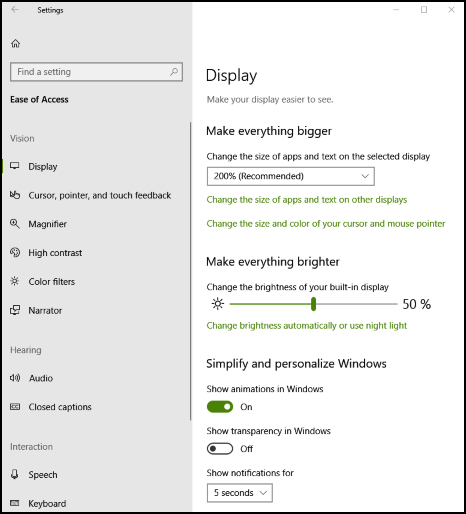
Untuk halaman ini, kotak edit pencarian dibungkus dalam tengara pencarian, elemen navigasi di sebelah kiri dibungkus dalam tengara navigasi, dan konten utama di sebelah kanan dibungkus dalam landmark konten utama.
Dalam landmark navigasi ada judul grup utama yang disebut Kemudahan Akses (judul tingkat 1) dengan sub-opsi Visi, Pendengaran, dan sebagainya (judul tingkat 2). Dalam konten utama, Tampilan diatur ke judul tingkat 1 dengan sub-grup seperti Membuat semuanya lebih besar diatur ke judul tingkat 2.
Aplikasi Pengaturan akan dapat diakses tanpa landmark dan judul, tetapi menjadi jauh lebih dapat digunakan bersama mereka. Dalam hal ini, pengguna dengan pembaca layar dapat dengan cepat sampai ke grup (tengara) yang mereka minati, dan dari sana mereka kemudian dapat dengan cepat sampai ke sub-grup (judul).
Penggunaan
Gunakan AutomationProperties.LandmarkTypeProperty untuk mengidentifikasi jenis landmark untuk elemen UI. Elemen UI landmark ini kemudian akan merangkum semua elemen UI lainnya yang relevan dengan landmark tersebut.
Gunakan AutomationProperties.LocalizedLandmarkTypeProperty untuk memberi nama landmark. Jika Anda memilih jenis tengara yang telah ditentukan sebelumnya, seperti utama atau navigasi, nama-nama ini akan digunakan untuk nama landmark. Namun, jika Anda mengatur jenis landmark ke kustom, Anda harus memberi nama landmark melalui properti ini (Anda juga dapat menggunakan properti ini untuk mengambil alih nama default dari jenis landmark yang telah ditentukan sebelumnya).
Gunakan AutomationProperties.HeadingLevel untuk mengatur elemen UI sebagai judul tingkat tertentu dari Level1 hingga Level9.
Gunakan kunci F6 dan handler untuk mendukung navigasi antara landmark, yang merupakan pola umum dalam aplikasi kompleks seperti File Explorer dan Outlook. Lihat Navigasi keyboard antara panel aplikasi dengan F6 untuk panduan selengkapnya.
Contoh
Lihat Sampel kode untuk mengatasi masalah aksesibilitas terprogram umum di aplikasi desktop Windows untuk mengatasi banyak masalah aksesibilitas terprogram umum di aplikasi desktop Windows.
Sampel kode ini dirujuk langsung oleh Microsoft Accessibility Insights untuk Windows, yang dapat membantu mengidentifikasi masalah aksesibilitas di UI aplikasi Anda.
Windows developer
